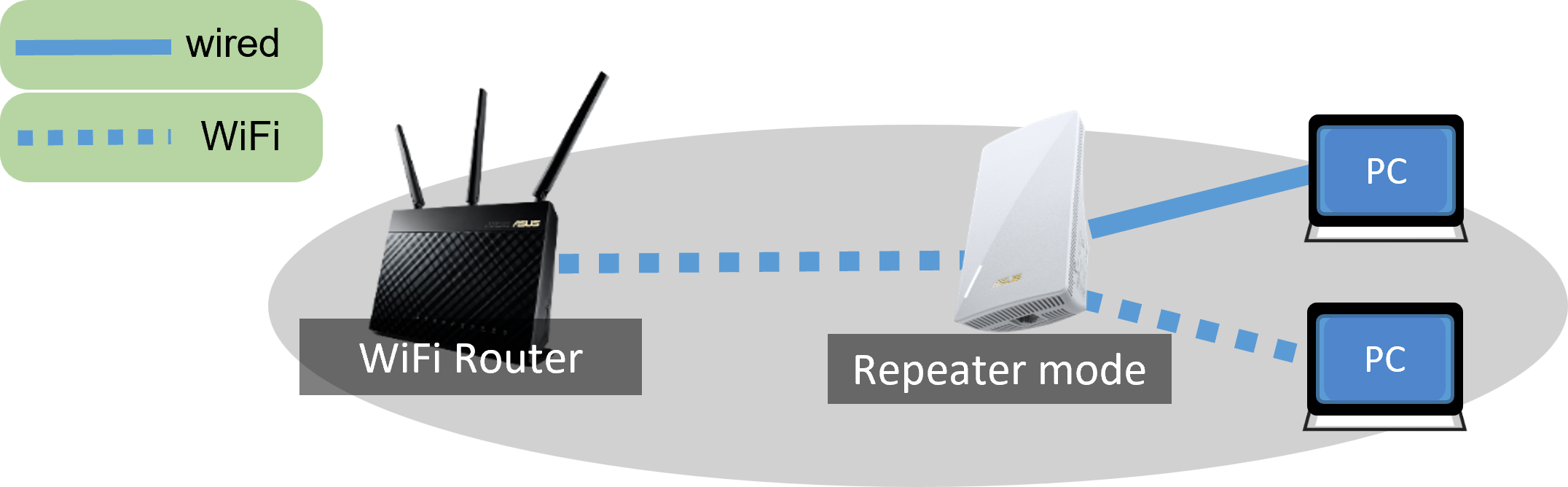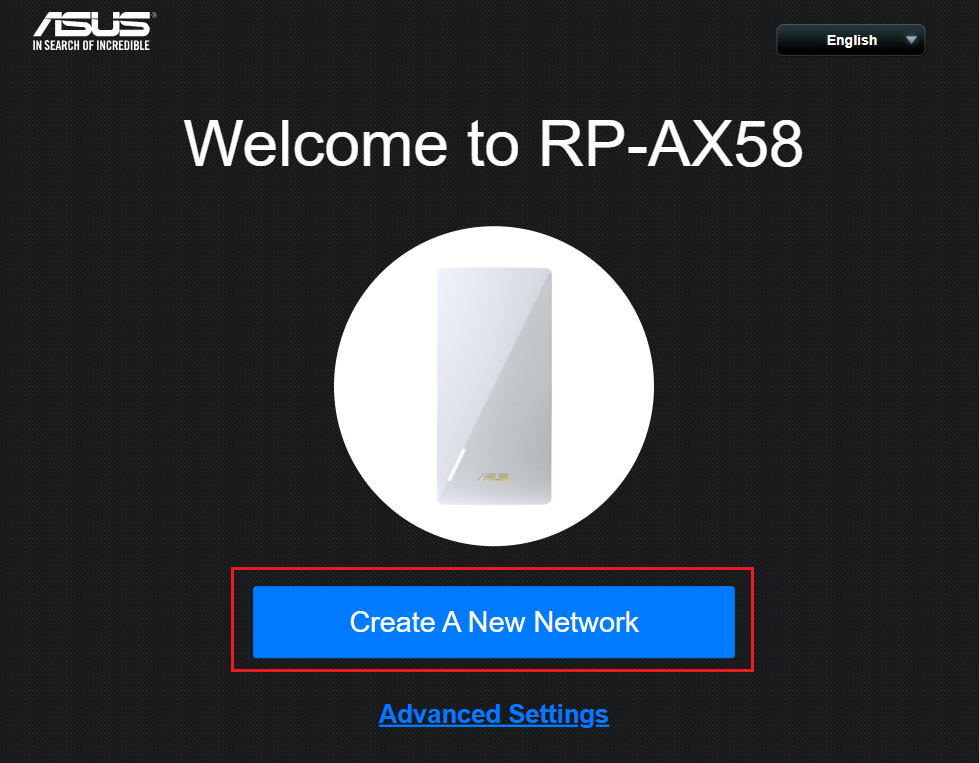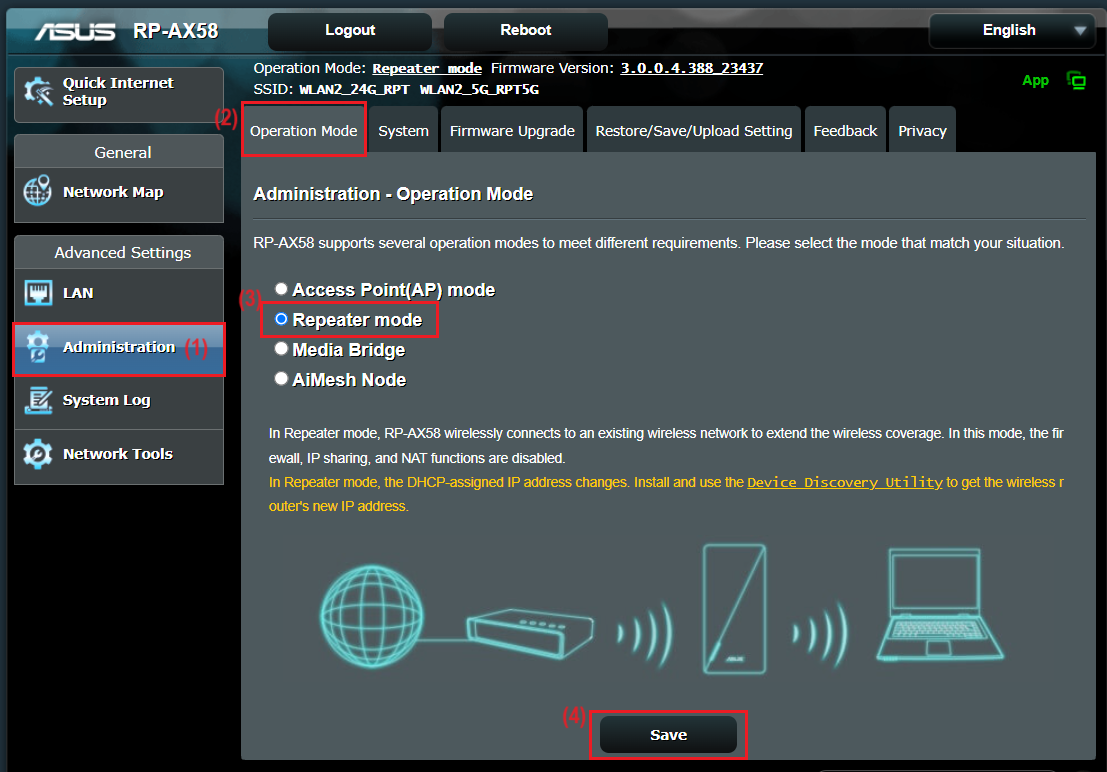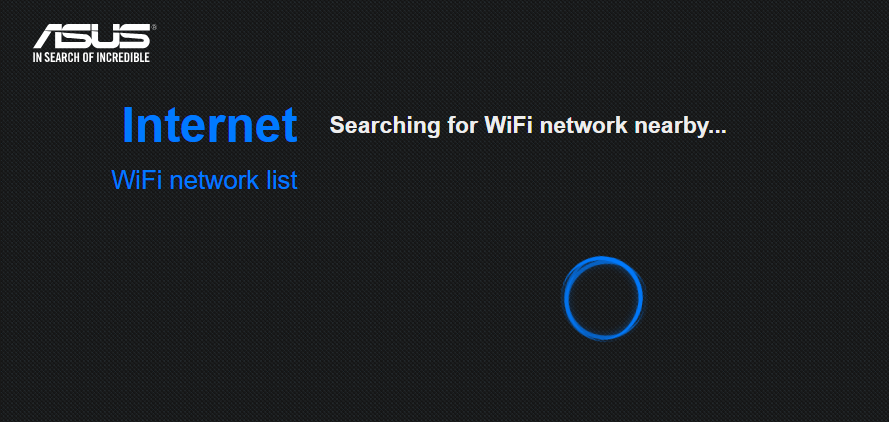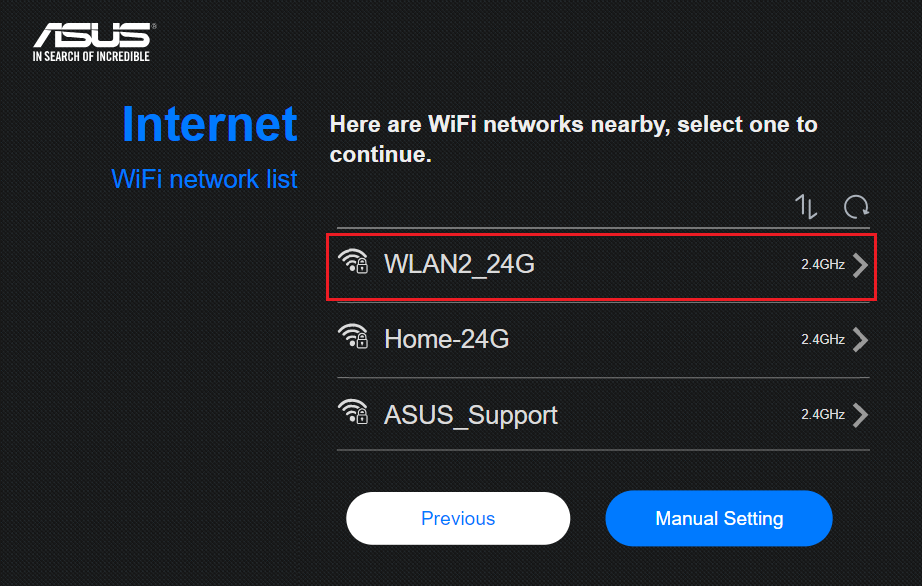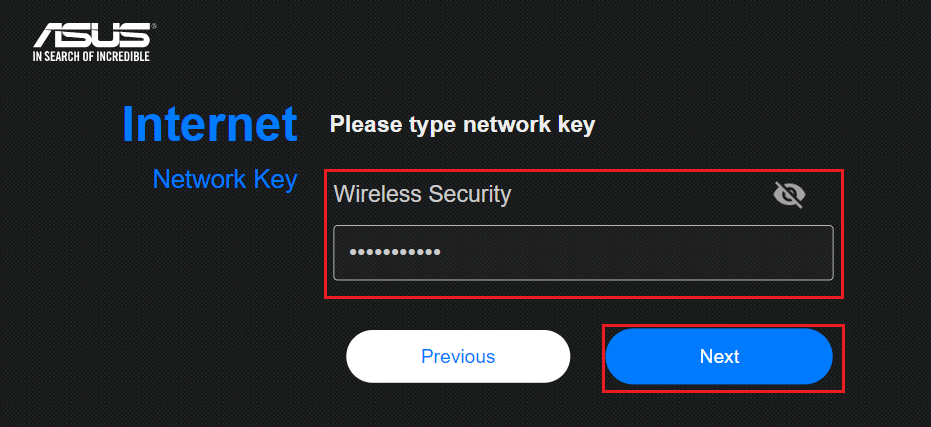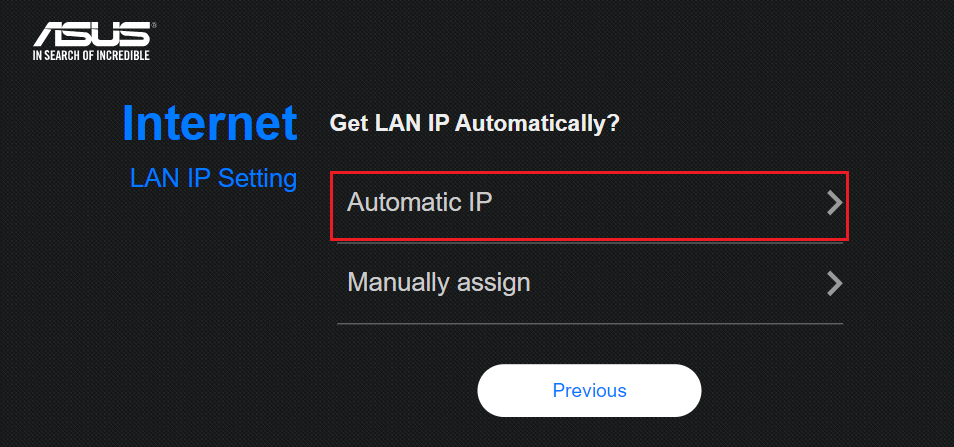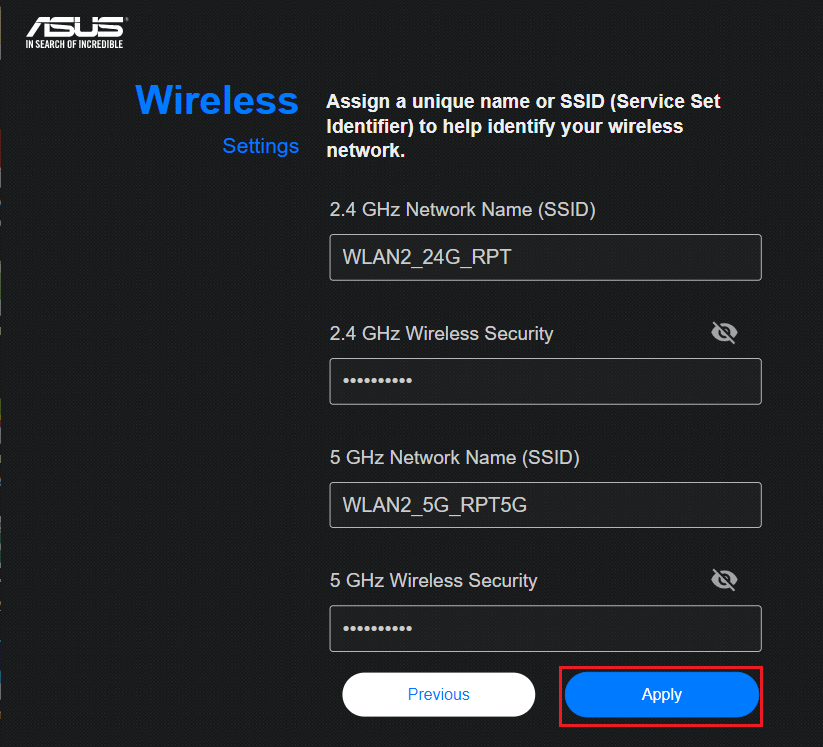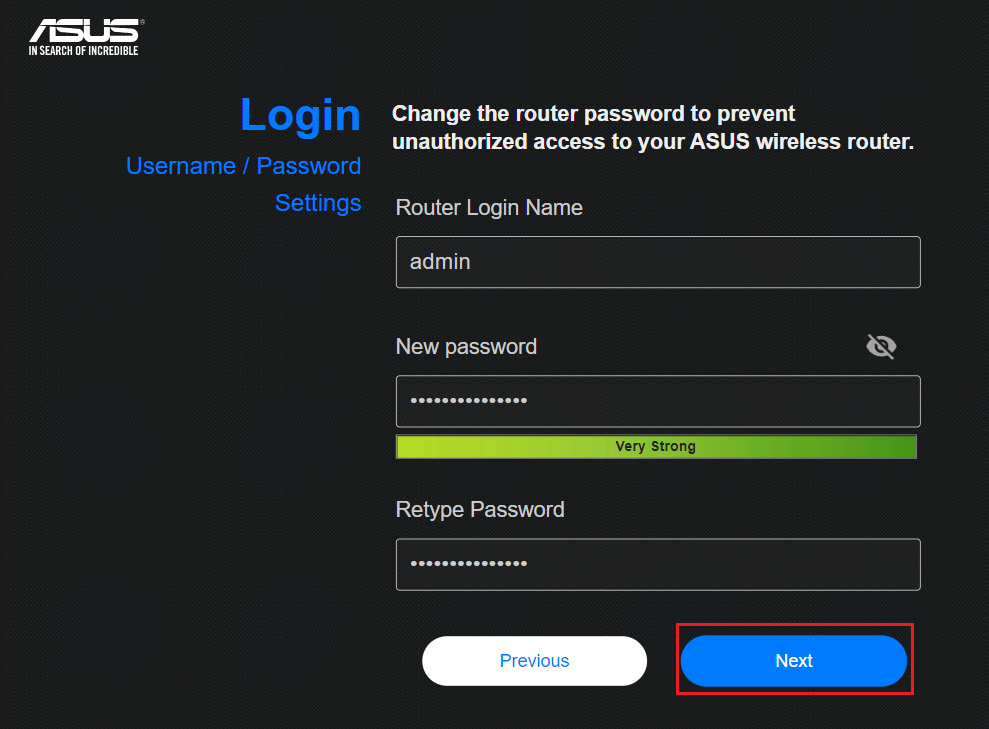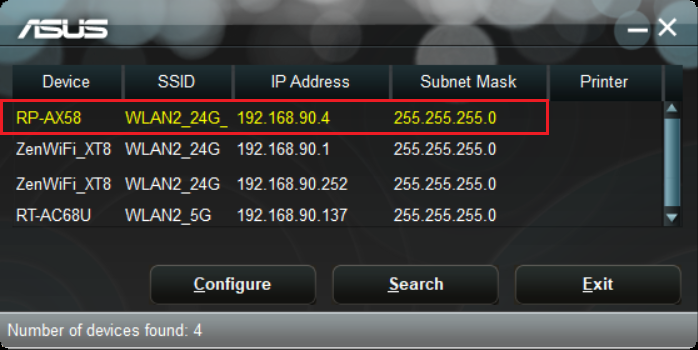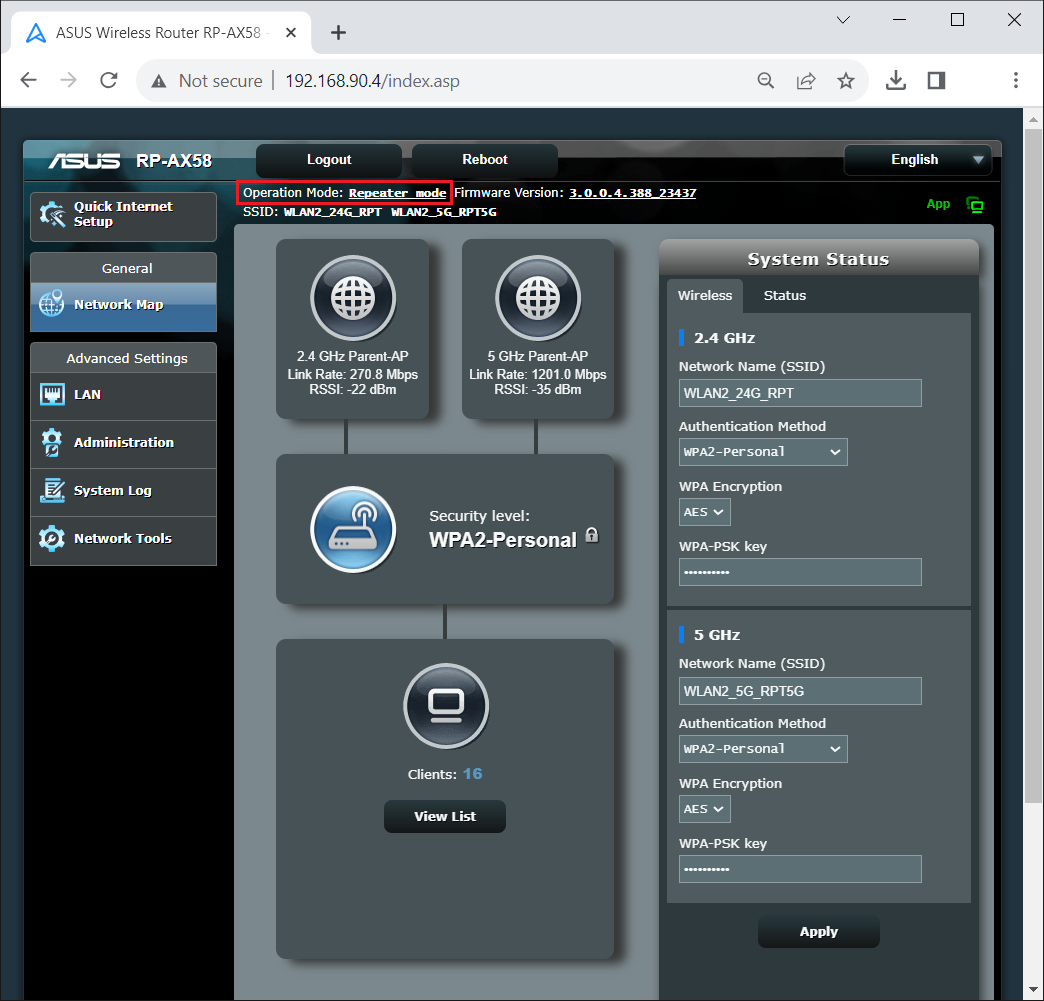Відносні теми
- [Подовжувач діапазону] Як налаштувати ретранслятор ASUS за допомогою програми ASUS Extender?
- [Range Extender] Як налаштувати режим точки доступу (AP) на ретрансляторі ASUS?
- [Усунення несправностей] Сигнал Wi-Fi бездротового маршрутизатора або бездротового розширювача діапазону часто відключається в режимі повторювача
[Ретранслятор] Як налаштувати режим ретранслятора на бездротовому ретрансляторі ASUS?(WebGUI)
Подовжувач ASUS підтримує кілька режимів роботи для задоволення різних вимог, будь ласка, зверніться до сторінки специфікації продукту, щоб переконатися, що ваш пристрій підтримує вищезазначені функції.
За замовчуванням ретранслятор ASUS працює в режимі ретранслятора, а в режимі ретранслятора ретранслятор ASUS може бездротово підключатися до існуючої бездротової мережі від фронтального модему/маршрутизатора, щоб розширити бездротове покриття і забезпечити кращий рівень сигналу для користувачів.
Примітка: У цьому режимі брандмауер, функції розподілу IP-адрес і NAT за замовчуванням вимкнені, тому IP-адреси, отримані під час підключення бездротових пристроїв до ретранслятора, призначаються DHCP-сервером переднього маршрутизатора/модема. Бездротовий ретранслятор не розподіляє IP-адреси.
Як налаштувати режим ретранслятора?
Візьмемо для прикладу [RP-AX58].
Примітка: У режимі ретранслятора IP-адреса, призначена DHCP, змінюється. Будь ласка, спочатку завантажте та встановіть утиліту виявлення пристроїв. Щоб дізнатися більше, див. [FAQ ASUS Device Discovery].
1. Переконайтеся, що зовнішній пристрій (роутер або модем) може підключатися до Інтернету і має функцію WiFi.
2. Підключіть комп'ютер до RP-AX58 через з'єднання WiFi і введіть IP-адресу локальної мережі RP-AX58 (наприклад, http://192.168.1.1) або URL-адресу http://www.asusrouter.com у веб-інтерфейс.
Примітка 1: URL-адреса за замовчуванням для деяких моделей - http://repeater.asus.com
Примітка 2: Ім'я WiFi за замовчуванням (SSID) вказано на етикетці на задній панелі пристрою.
3. При першому вході до веб-інтерфейсу ви будете автоматично перенаправлені на сторінку швидкого налаштування Інтернету (QIS).
Натисніть [ Створити нову мережу ].
Або перейдіть в розділ Адміністрування, виберіть Режим роботи ретранслятора і натисніть кнопку [Зберегти], щоб застосувати налаштування.
4. Пошук сигналів WiFi.
5) Виберіть сигнал WiFi, який ви хочете розширити. Візьмемо для прикладу [WLAN2_24G] WiFi.
6. Введіть пароль WiFi на [ WLAN2_24G] і натисніть [ Next ].
7. Натисніть [ Автоматичний IP ].
8. Ви можете задати ім'я та пароль WiFi або скористатися налаштуваннями за замовчуванням і натиснути кнопку [Застосувати].
Будь ласка, зверніться до [Бездротовий зв'язок] Чому ім'я бездротової мережі (SSID) ретранслятора відрізняється від імені мого Wi-Fi роутера, щоб дізнатися більше.
Рекомендується встановити різні імена WiFi ретранслятора бездротового зв'язку та маршрутизатора, щоб розрізняти кожну станцію WiFi.
Примітка: За замовчуванням захистом бездротового зв'язку є пароль WiFi переднього маршрутизатора..
9. Під час першого налаштування потрібно налаштувати ім'я користувача та пароль для входу до бездротового ретранслятора і натиснути кнопку [Next ].
10. Коли бездротовий ретранслятор завершить процес перезавантаження, підключіть пристрій до нового WiFi, який ви щойно створили, щоб завершити налаштування.
Як увійти до веб-інтерфейсу в режимі ретранслятора та перевірити стан інтернету?
(1) Спочатку завантажте та встановіть утиліту Device Discovery Utility. Щоб дізнатися більше, див. [FAQ ASUS Device Discovery].
(2) Натисніть кнопку Пошук, щоб знайти IP-адресу вашого пристрою в режимі ретранслятора, а потім натисніть IP-адресу.
(3) Введіть ім'я користувача та пароль вашого пристрою на сторінці входу, а потім натисніть [Увійти].
(4) Ви можете побачити, що режим роботи у веб-інтерфейсі показує [Режим ретранслятора].
ПОШИРЕНІ ЗАПИТАННЯ
1. Як змінити режим роботи в ретрансляторі ASUS?
Перейдіть в Адміністрування> Режим роботи, виберіть Режим ретранслятора і натисніть Зберегти, щоб застосувати.
2. Як змінити обліковий запис і пароль пристрою ретранслятора ASUS?
Увійдіть у веб-інтерфейс, перейдіть на вкладку [Адміністрування] [Система], змініть обліковий запис і пароль на цій сторінці
Будь ласка, зверніться до FAQ Як змінити ім'я користувача та пароль до роутера ASUS
Якщо ви забули ім'я користувача та/або пароль, будь ласка, відновіть стан пристрою до заводських налаштувань за замовчуванням. Будь ласка, зверніться до Як відновити заводські налаштування роутера, щоб дізнатися більше.
Як отримати (утиліту / прошивку)?
Ви можете завантажити найновіші драйвери, програмне забезпечення, мікропрограми та посібники користувача в Центрі завантажень ASUS.
Якщо вам потрібна додаткова інформація про ASUS Download Center, перейдіть за цим посиланням.